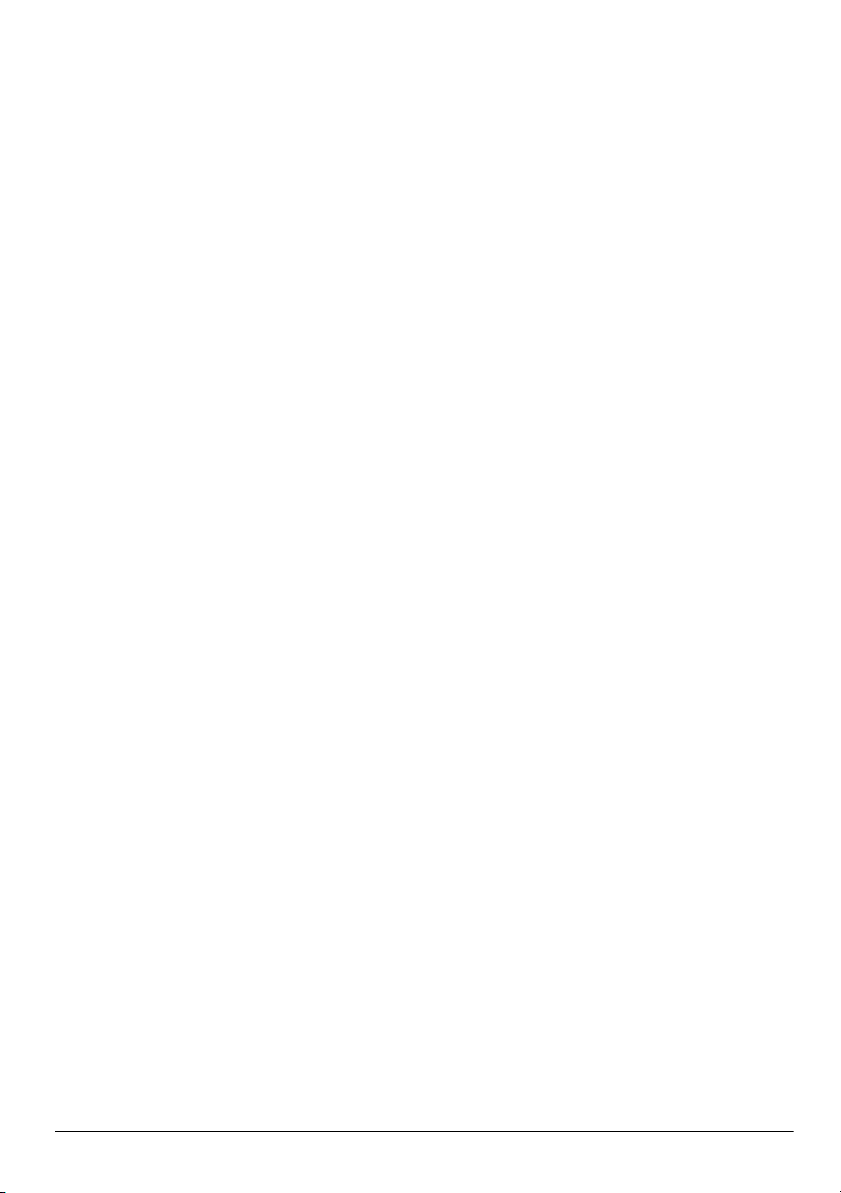
Основні елементи
портативного комп’ютера
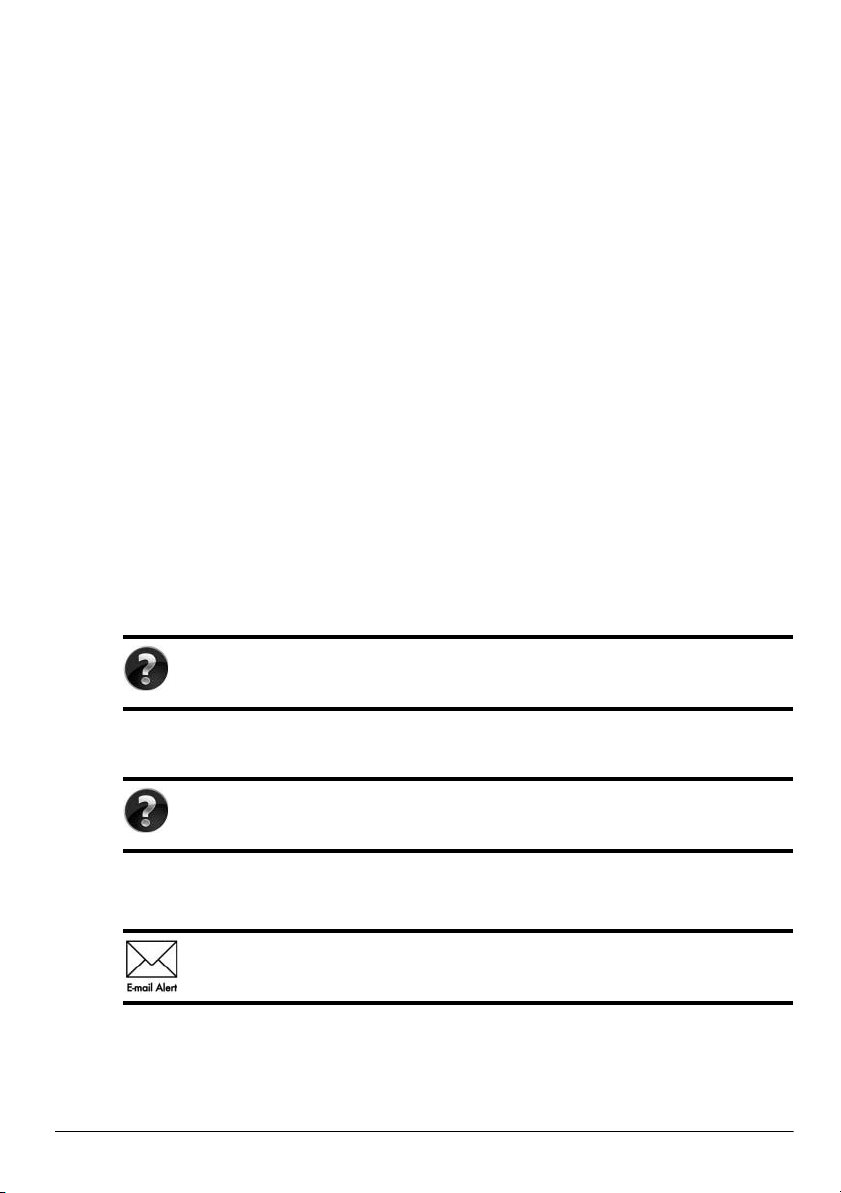
Для отримання додаткової інформації про продукти та послуги HP відвідайте
веб-сайт компанії HP за адресою http://www.hp.com.
© Hewlett-Packard Development Company, L.P., 2010
Windows і Windows Vista є зареєстрованими в США торговими марками
корпорації Майкрософт (Microsoft Corporation).
Відомості, які містяться в цьому документі, можуть змінюватися без
попередження. Єдиними гарантіями на вироби та послуги HP є ті, що викладено
в недвозначних гарантійних заявах, які супроводжують такі вироби та по
Жодна інформація, що тут міститься, не може тлумачитися як предмет додаткової
гарантії. Компанія HP не несе жодної відповідальності за технічні або редакційні
помилки або пропуски, що тут містяться.
Номер компонента: 602653-BD1
Посібники користувача
Компанія HP зобов'язана скорочувати вплив своїх продуктів на довкілля. З метою
дотримання цього зобов'язання посібники користувача та навчальні центри
розташовані на жорсткому диску комп'ютера в засобі “Довідка та підтримка”.
Додаткову підтримку та оновлення для посібників користувача можна отримати через
Інтернет.
Користувачі Windows
Потрібні інші посібники користувача? Вони на вашому комп’ютері. Натисніть
кнопку Пуск > Справка и поддержка (Довідка і підтримка) > Руководства
пользователя (Посібники користувача)
слуги.
Користувачі Linux
Потрібні інші посібники користувача? Вони розташовані на диску User Guides
(Посібники користувача), що входить до комплекту постачання комп’ютера.
Служби передплати для портативного комп'ютера Business
Актуальний вміст для вашого продукту – останні драйвери, виправлення
та сповіщення. Зареєструйтеся за
щоб отримувати сповіщення електронною поштою.
раз за адресою www.hp.com/go/alerts,
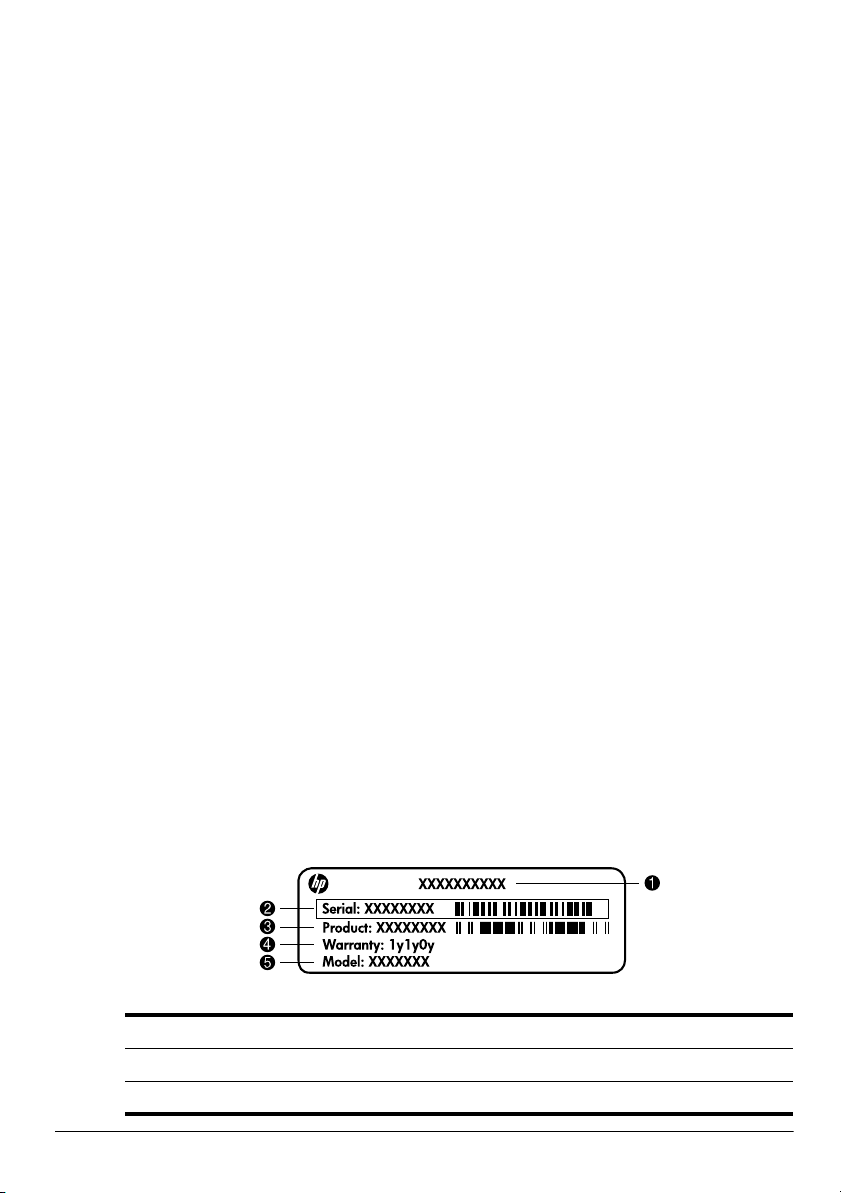
Ліцензійна угода з кінцевим користувачем (EULA)
ВСТАНОВЛЮЮЧИ, КОПІЮЮЧИ, ЗАВАНТАЖУЮЧИ АБО В ІНШИЙ СПОСІБ
ВИКОРИСТОВУЮЧИ БУДЬ-ЯКИЙ ПРОГРАМНИЙ ПРОДУКТ, ПОПЕРЕДНЬО
ВСТАНОВЛЕНИЙ НА ПК, ВИ ПОГОДЖУЄТЕСЯ ДОТРИМУВАТИСЯ УМОВ
ЛІЦЕНЗІЙНОЇ УГОДИ З КІНЦЕВИМ КОРИСТУВАЧЕМ (EULA) КОМПАНІЇ HP.
ЯКЩО ВИ НЕ ПРИЙМАЄТЕ УМОВИ ЛІЦЕНЗІЙНОЇ УГОДИ, ТО ВИ ЗОБОВ'ЯЗАНІ
ПОВЕРНУТИ НЕВИКОРИСТАНИЙ ПРОДУКТ (АПАРАТНЕ ТА ПРОГРАМНЕ
ЗАБЕЗПЕЧЕННЯ) ПРОТЯГОМ 14 ДНІВ ДЛЯ ПОВЕРНЕННЯ КОШТІВ
ВІДПОВІДНО ДО ПОР
ПРИДБАННЯ. Для отримання додаткової інформації чи надсилання запиту на повне
відшкодування вартості ПК, зверніться до місцевої точки продажу (чи продавця).
ЯДКУ ВІДШКОДУВАННЯ, УСТАНОВЛЕНОГО В МІСЦІ
Звернення до служби підтримки користувачів
Якщо інформація, надана в посібнику користувача чи навчальному центрі,
не допомогла, можна звернутися до служби підтримки користувачів HP на сторінці:
www.hp.com/go/contactHP
Доступні такі можливості.
■ Інтерактивний чат зі спеціалістом компанії HP.
Якщо чат зі службою технічної підтримки недоступний певною мовою,
✎
він доступний англійською.
■ Надсилання листа електронною поштою до служби підтримки користувачів HP.
■ Звернення за телефоном до служби підтримки користувачів HP.
■ Звернення до центру обслуговування HP.
Інформація на ярлику із серійним номером
На ярлику із серійним номером, що розташований на нижній панелі комп'ютера,
наведено важливу інформацію, яка може вам знадобитися під час звернення до
служби технічної підтримки.
Назва продукту 4 Гарантійний термін
1
2 Серійний номер 5 Опис моделі (лише вибрані моделі)
3 Номер продукту
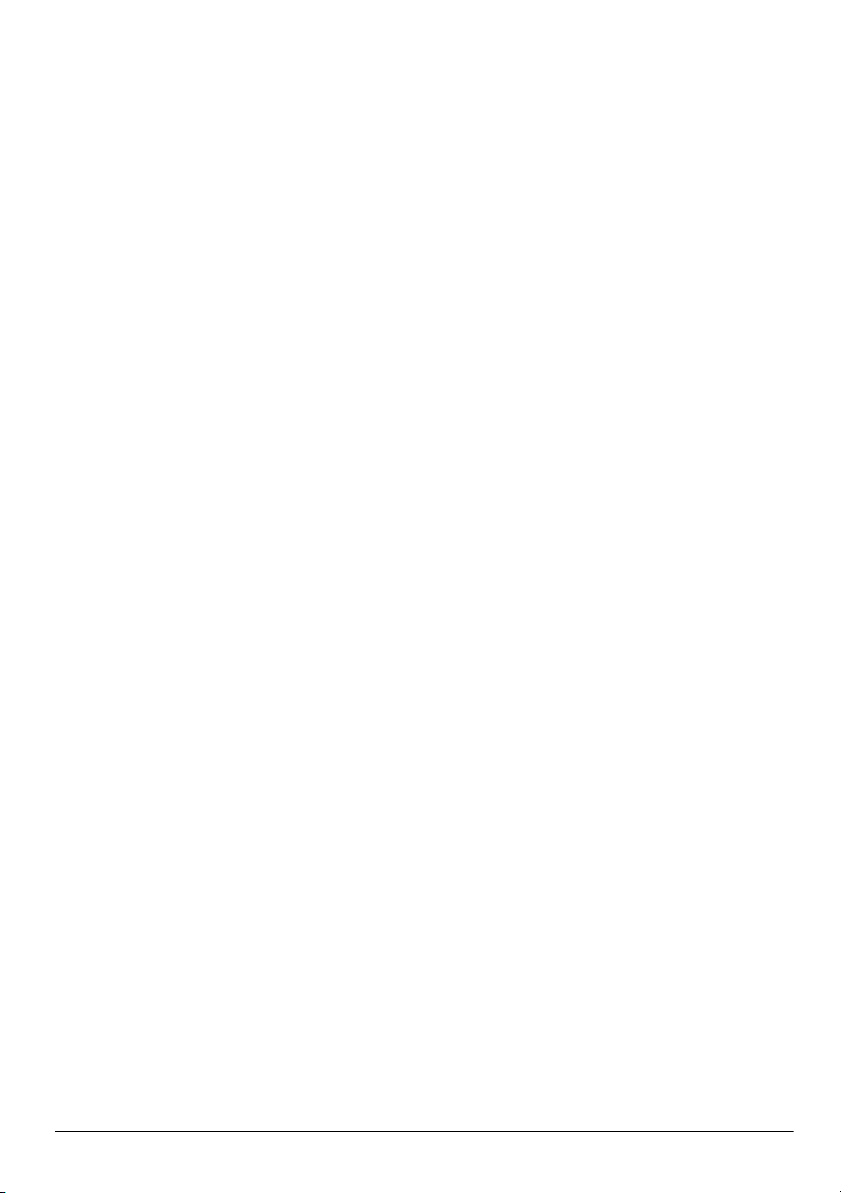
Інформація про гарантію
Текст наданої обмеженої гарантії HP, застосовної до Вашого продукту, можна
переглянути з меню "Пуск" на комп'ютері та/або на компакт- чи DVD-диску, що
входить до комплекту постачання. У певних країнах/регіонах також може постачатися
друкована копія обмеженої гарантії HP. Для інших країн/регіонів можна замовити
друковану копію на сторінці www.hp.com/go/orderdocuments або написати за адре
Північна Америка:
Hewlett Packard, MS POD, 11311 Chinden Blvd, Boise, ID 83714, USA
Європа, Близький Схід, Африка:
Hewlett-Packard, POD, Via G. Di Vittorio, 9, 20063, Cernusco s/Naviglio (MI), Italy
Азія та Тихоокеанський регіон:
Hewlett-Packard, POD, P.O. Box 200, Alexandra Post Office, Singapore 911507
У запиті вкажіть номер продукту, гарантійний термін (указаний на ярлику із серійним
номером), ім’я та поштову адресу.
сами:
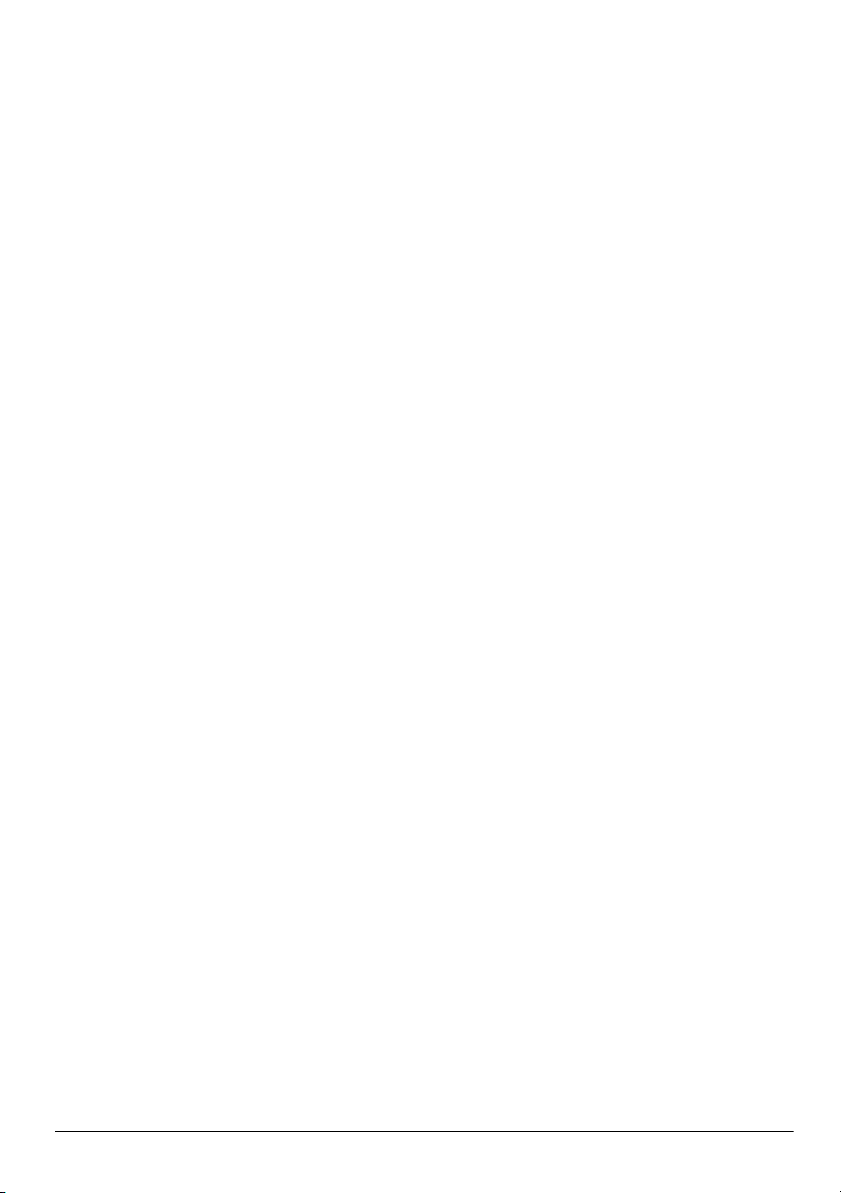
Зміст
Розділ 1. Наступні кроки
Початкові відомості про програмне забезпечення HP QuickWeb
(лише деякі моделі). . . . . . . . . . . . . . . . . . . . . . . . . . . . . . . . . . . . . . . . . . . . . . . . . . . . . . 1
Підключення до Інтернету. . . . . . . . . . . . . . . . . . . . . . . . . . . . . . . . . . . . . . . . . . . . . . . . 1
Оновлення антивірусного програмного забезпечення . . . . . . . . . . . . . . . . . . . . . . . . . 1
Знайомство з комп’ютером . . . . . . . . . . . . . . . . . . . . . . . . . . . . . . . . . . . . . . . . . . . . . . . 1
Розділ 2. Пошук інформації
Розташування електронних посібників . . . . . . . . . . . . . . . . . . . . . . . . . . . . . . . . . . . . . 3
Пошук додаткової інформації . . . . . . . . . . . . . . . . . . . . . . . . . . . . . . . . . . . . . . . . . . . . . 4
Розділ 3. Використання програмного забезпечення HP QuickWeb
(лише деякі моделі)
Налаштування програмного забезпечення HP QuickWeb вперше. . . . . . . . . . . . . . . . 6
Використання програмного забезпечення QuickWeb . . . . . . . . . . . . . . . . . . . . . . . . . . 6
Запуск Microsoft Windows . . . . . . . . . . . . . . . . . . . . . . . . . . . . . . . . . . . . . . . . . . . . . . . . 7
Визначення піктограм керування QuickWeb . . . . . . . . . . . . . . . . . . . . . . . . . . . . . 7
Визначення піктограм панелі LaunchBar . . . . . . . . . . . . . . . . . . . . . . . . . . . . . . . . 8
Визначення піктограм області повідомлень . . . . . . . . . . . . . . . . . . . . . . . . . . . . . 9
Використання панелі Settings (Настройки) . . . . . . . . . . . . . . . . . . . . . . . . . . . . . . . . . 10
Настроювання мережі. . . . . . . . . . . . . . . . . . . . . . . . . . . . . . . . . . . . . . . . . . . . . . . . . . . 10
Відтворення музики . . . . . . . . . . . . . . . . . . . . . . . . . . . . . . . . . . . . . . . . . . . . . . . . . . . . 10
Перегляд фотографій . . . . . . . . . . . . . . . . . . . . . . . . . . . . . . . . . . . . . . . . . . . . . . . . . . . 11
Створення миттєвих повідомлень за допомогою програми Chat . . . . . . . . . . . . . . . 11
Здійснення телефонних викликів по Інтернету за допомогою програми Skype
(лише деякі моделі). . . . . . . . . . . . . . . . . . . . . . . . . . . . . . . . . . . . . . . . . . . . . . . . . . . . . 12
Увімкнення та вимкнення HP QuickWeb . . . . . . . . . . . . . . . . . . . . . . . . . . . . . . . . . . . 12
Розділ 4. Захист комп’ютера
Захист комп’ютера від вірусів. . . . . . . . . . . . . . . . . . . . . . . . . . . . . . . . . . . . . . . . . . . . 13
Захист системних файлів . . . . . . . . . . . . . . . . . . . . . . . . . . . . . . . . . . . . . . . . . . . . . . . . 13
Захист конфіденційної інформації . . . . . . . . . . . . . . . . . . . . . . . . . . . . . . . . . . . . . . . . 13
Захист комп’ютера від перепадів напруги . . . . . . . . . . . . . . . . . . . . . . . . . . . . . . . . . . 14
Вимкнення комп’ютера . . . . . . . . . . . . . . . . . . . . . . . . . . . . . . . . . . . . . . . . . . . . . . . . . 14
Техніка безпеки під час роботи з комп’ютером. . . . . . . . . . . . . . . . . . . . . . . . . . . . . . 14
Розділ 5. Налаштування мережі
Вибір типу доступу до Інтернету . . . . . . . . . . . . . . . . . . . . . . . . . . . . . . . . . . . . . . . . . 15
Вибір постачальника інтернет-послуг . . . . . . . . . . . . . . . . . . . . . . . . . . . . . . . . . . . . . 15
Використання інтернет-послуг і пропозицій . . . . . . . . . . . . . . . . . . . . . . . . . . . . 16
Використання піктограм постачальників інтернет-послуг. . . . . . . . . . . . . . . . . 16
Використання майстра підключення до Інтернету Windows . . . . . . . . . . . . . . . 16
Основні елементи портативного комп’ютера iii
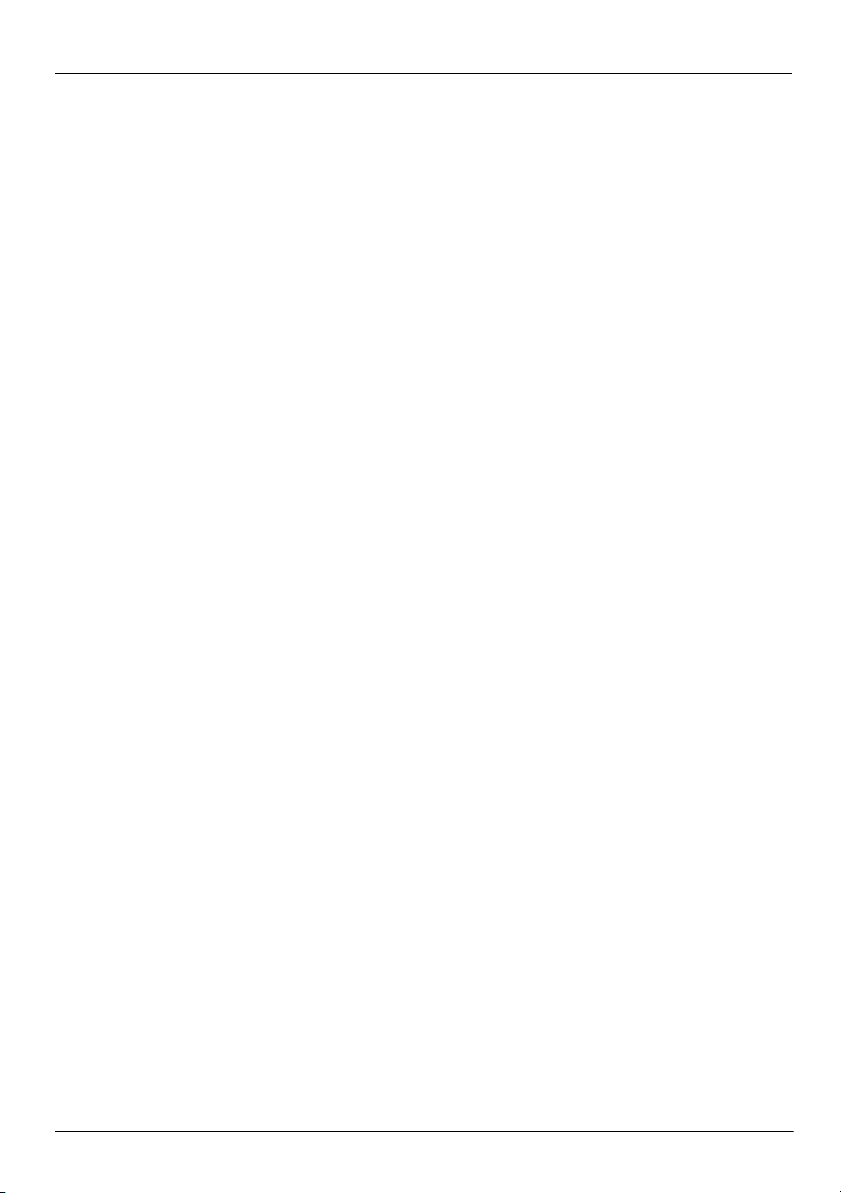
Зміст
Підключення до наявної бездротової мережі. . . . . . . . . . . . . . . . . . . . . . . . . . . . . . . . 17
Налаштування бездротової мережі . . . . . . . . . . . . . . . . . . . . . . . . . . . . . . . . . . . . . . . . 17
Крок 1. Придбання послуги високошвидкісного Інтернету. . . . . . . . . . . . . . . . 18
Крок 2. Придбання та встановлення бездротового маршрутизатора . . . . . . . . 18
Крок 3. Налаштування комп’ютера для підключення
до бездротової мережі . . . . . . . . . . . . . . . . . . . . . . . . . . . . . . . . . . . . . . . . . . . . . . 19
Підключення до дротової мережі . . . . . . . . . . . . . . . . . . . . . . . . . . . . . . . . . . . . . . . . . 19
Розділ 6. Використання програмного забезпечення
Ідентифікація інстальованого програмного забезпечення . . . . . . . . . . . . . . . . . . . . . 21
Використання програмного забезпечення MediaSmart . . . . . . . . . . . . . . . . . . . . . . . . 22
Інсталяція програмного забезпечення з компакт-диску або DVD-диску
(лише деякі моделі). . . . . . . . . . . . . . . . . . . . . . . . . . . . . . . . . . . . . . . . . . . . . . . . . . . . . 22
Створення (запис) компакт-диска або DVD-диска (лише деякі моделі) . . . . . . . . . . 23
Оновлення інстальованого програмного забезпечення . . . . . . . . . . . . . . . . . . . . . . . 24
Розділ 7. Резервне копіювання та відновлення
Створення резервних копій інформації . . . . . . . . . . . . . . . . . . . . . . . . . . . . . . . . . . . . 25
Створення дисків відновлення (лише деякі моделі) . . . . . . . . . . . . . . . . . . . . . . 27
Використання функції резервного копіювання та відновлення Windows. . . . . . 28
Використання контрольних точок відновлення системи . . . . . . . . . . . . . . . . . . 28
Виконання відновлення . . . . . . . . . . . . . . . . . . . . . . . . . . . . . . . . . . . . . . . . . . . . . . . . . 29
Відновлення за допомогою спеціального розділу відновлення . . . . . . . . . . . . . 30
Відновлення з дисків відновлення (лише деякі моделі) . . . . . . . . . . . . . . . . . . . 30
Розділ 8. Стандартне обслуговування
Очищення дисплея . . . . . . . . . . . . . . . . . . . . . . . . . . . . . . . . . . . . . . . . . . . . . . . . . . . . . 31
Очищення сенсорної панелі і клавіатури . . . . . . . . . . . . . . . . . . . . . . . . . . . . . . . . . . . 31
Подорожування та перевезення. . . . . . . . . . . . . . . . . . . . . . . . . . . . . . . . . . . . . . . . . . . 31
Додаток А. Усунення несправностей
Ресурси з усунення несправностей . . . . . . . . . . . . . . . . . . . . . . . . . . . . . . . . . . . . . . . . 33
Швидке усунення несправностей . . . . . . . . . . . . . . . . . . . . . . . . . . . . . . . . . . . . . . . . . 33
Комп’ютер не завантажується. . . . . . . . . . . . . . . . . . . . . . . . . . . . . . . . . . . . . . . . 33
На екрані комп’ютера немає зображення. . . . . . . . . . . . . . . . . . . . . . . . . . . . . . . 33
Неправильна робота програмного забезпечення . . . . . . . . . . . . . . . . . . . . . . . . . 34
Комп’ютер увімкнений, але не відповідає . . . . . . . . . . . . . . . . . . . . . . . . . . . . . . 34
Комп’ютер незвичайно гарячий . . . . . . . . . . . . . . . . . . . . . . . . . . . . . . . . . . . . . . 34
Зовнішній пристрій не працює . . . . . . . . . . . . . . . . . . . . . . . . . . . . . . . . . . . . . . . 35
Підключення до бездротової мережі не працює . . . . . . . . . . . . . . . . . . . . . . . . . 35
Додаток Б. Технічні характеристики
Умови експлуатації. . . . . . . . . . . . . . . . . . . . . . . . . . . . . . . . . . . . . . . . . . . . . . . . . . . . . 37
Вхідне живлення . . . . . . . . . . . . . . . . . . . . . . . . . . . . . . . . . . . . . . . . . . . . . . . . . . . . . . . 37
Предметний покажчик
iv Основні елементи портативного комп’ютера
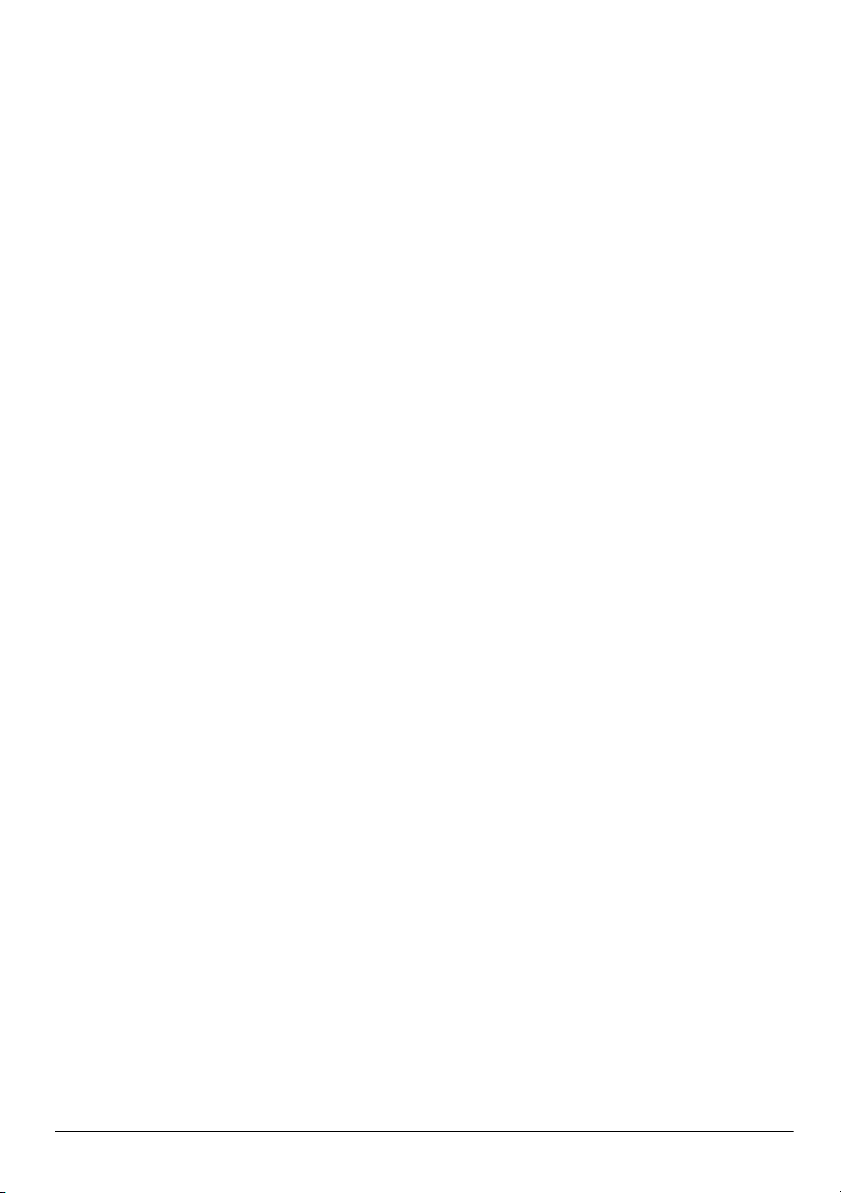
Розділ 1. Наступні кроки
Після налаштування та реєстрації комп’ютера важливо виконати певні кроки перед
початком його експлуатації, а саме спеціальні інструкції щодо налаштування дротової
та бездротової мережі. Крім того, у цьому розділі ви знайдете практичні рекомендації
щодо захисту та керування комп’ютером. Ув а жн о прочитайте цей розділ, оскільки
вньому містяться вказівки до дій і пошуку до
інформацію читайте у відповідних розділах.
Ідентифікувати окремі компоненти комп’ютера допоможе Посібник користувача,
який міститься в розділі “Довідка та підтримка”. Натисніть кнопку Пуск, виберіть
Справка и поддержка (Довідка та підтримка), а потім виберіть Руководства
пользователя (Посібники користувача).
Початкові відомості про програмне забезпечення
HP QuickWeb (лише деякі моделі)
Після налаштування комп’ютера можна активувати програмне забезпечення
HP QuickWeb. Воно забезпечує негайний до
та Інтернету без запуску операційної системи Windows®. Додаткову інформацію
див. у розділі 3 “Використання програмного забезпечення HP QuickWeb (лише
деякі моделі)”.
Підключення до Інтернету
Налаштувавши комп’ютер, налаштуйте дротову чи бездротову мережу для
надсилання й отримання електронної пошти та підключення до Інтернету.
Докладнішу інформацію див. у розділі 5 “Налаштування мережі”.
даткової інформації. Додаткову
ступ до музики, цифрових фотографій
Оновлення антивірусного програмного забезпечення
Після підключення до Інтернету оновіть антивірусне програмне забезпечення.
вже інстальоване на вашому комп’ютері та включає обмежену підписку на
Воно
безкоштовні оновлення. Антивірусне програмне забезпечення допомагає захистити
ваш комп’ютер від пошкодження вірусами. Додаткову інформацію див. у розділі 4
“Захист комп’ютера”.
Знайомство з комп’ютером
Після виконання описаних вище кроків ознайомтеся з функціями комп’ютера
та налаштуйте додаткові компоненти, зокрема додаткові зовнішні аудіопристрої.
Перегляньте посібники користувача в розділі “Довідка та підтримка” на вашому
комп’ютері. У них міститься детальна інформація щодо користування функціями
вашого комп’ютера. Інструкції щодо доступу до посібників користувача див.
у розділі 2 “Пошук інформації”.
Основні елементи портативного комп’ютера 1

Розділ 1. Наступні кроки
У наведеному нижче списку вказано розважальні функції комп’ютера та розділи,
які містять додаткову інформацію про кожну з них.
■ Мультимедійне програмне забезпечення – на вашому комп’ютері вже
встановлено мультимедійне програмне забезпечення, зокрема, програму
HP MediaSmart, яка дає змогу слухати музику, дивитися фільми й упорядковувати
власні фото колекції. Детальну інформацію див. у розділі 6 “Використання
програмного забезпечення”.
■ Ауді о – ваш комп’ютер обладнано вбудованими динаміками. Додаткову
інформацію щодо використання вбудованих динаміків і налаштування додаткових
зовнішніх аудіопристроїв див. у Посібнику користувача в розділі “Довідка
та підтримка”.
■ Відео – ви можете підключити додатковий пристрій відтворення зображення
або пристрій HDMI (мультимедійний інтерфейс високої чіткості) за допомогою
портів комп’ютера. Крім того, ви можете використовувати додатковий
зовнішній пристрій для читання оптичних дисків для перегляду фільмів
із високою чіткістю зображення. Інформацію про функції відео див.
у Посібнику користувача в розділі “Довідка та підтримка”.
У деяких моделях під час відтворення дисків за допомогою додаткового
✎
зовнішнього пристрою для читання оптичних дисків необхідно
використовувати програмне забезпечення MediaSmart.
■ Веб-камера – настроювана камера та вбудований мікрофон роблять веб-камеру
важливим доповненням програми миттєвого обміну повідомленнями. Інформацію
про веб-камеру див. у Посібнику користувача в розділі “Довідка та підтримка”.
2 Основні елементи портативного комп’ютера
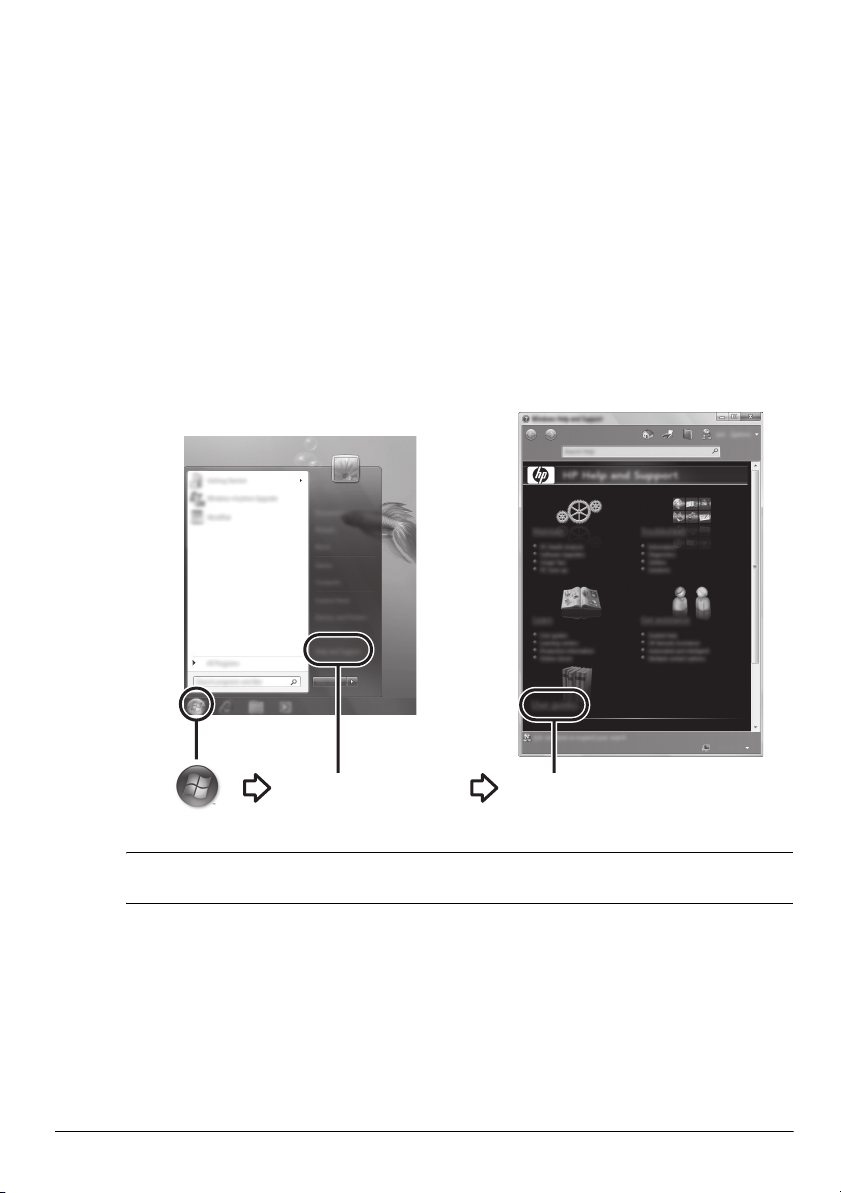
Розділ 2. Пошук інформації
Розташування електронних посібників
Для отримання детальної інформації про комп’ютер, зокрема про керування
живленням, драйвери, пам’ять, безпеку й інші функції, натисніть кнопку
Пуск, виберіть пункт Справка и поддержка (Довідка та підтримка) і клацніть
елемент Руководства пользователя (Посібники користувача). Для перегляду
посібників користувача в розділі “Довідка та підтримка” підключення до Інтернету
не потрібне.
Справка и поддержка
(Довідка та підтримка)
Посібники користувача для вибраних моделей також надано на диску
✎
User Guides (Посібники користувача).
Основні елементи портативного комп’ютера 3
Руководства пользователя
(Посібники користувача)
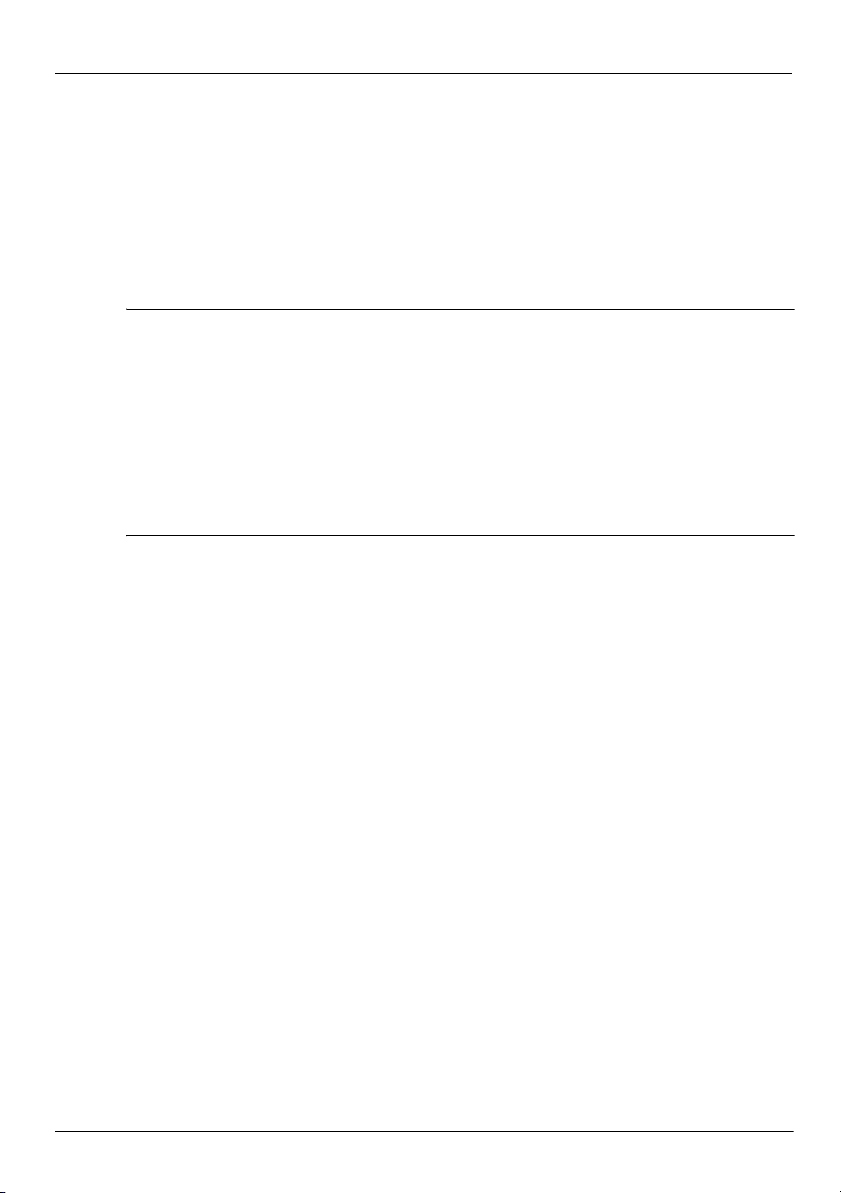
Розділ 2. Пошук інформації
Пошук додаткової інформації
Окрім посібників користувача, в розділі “Довідка та підтримка” міститься інформація
про операційну систему, драйвери, інструменти з виявлення й усунення несправностей
і технічну підтримку. Для перегляду розділу “Довідка та підтримка” натисніть кнопку
Пуск, апотім виберіть пункт Справка и поддержка (Довідка та підтримка). Для
отримання інформації про підтримку в певній країні/регіоні перейдіть за по
http://www.hp.com/support, виберіть країну чи регіон і дотримуйтеся вказівок на екрані.
УВАГА! Щоб уникнути ризику серйозних травм, прочитайте Посібник із техніки
Å
безпеки та забезпечення зручності користування. У цьому посібнику описано правильну
організацію робочого місця, позу та робочі та побутові звички для комп’ютерних
користувачів. У Посібнику з техніки безпеки та забезпечення зручності користування
також подано важливу інформацію з технічної безпеки під час роботи з е
імеханічним обладнанням. Для перегляду цього документа натисніть кнопку Пуск,
виберіть пункт Справка и поддержка (Довідка та підтримка), виберіть елемент
Руководства пользователя (Посібники користувача) або користайтеся диском
User Guides (Посібники користувача), що постачається з деякими моделями. Посібник
із техніки безпеки та забезпечення зручності користування також доступний в Інтернеті
за адресою http://www.hp.com/ergo.
Для отримання додаткової інформації щодо техніки безпеки та нормативних
документів, а також утилізації батареї див. розділ Зауваження щодо дотримання
законодавства, правил техніки безпеки та охорони довкілля. Для перегляду цих
зауважень натисніть кнопку Пуск, Справка и поддержка (Довідка та підтримка),
Руководства пользователя (Посібники користувача) або зверніться до диска
User Guides (Посібники користувача), що по
силанням
лектричним
стачається з деякими моделями.
4 Основні елементи портативного комп’ютера
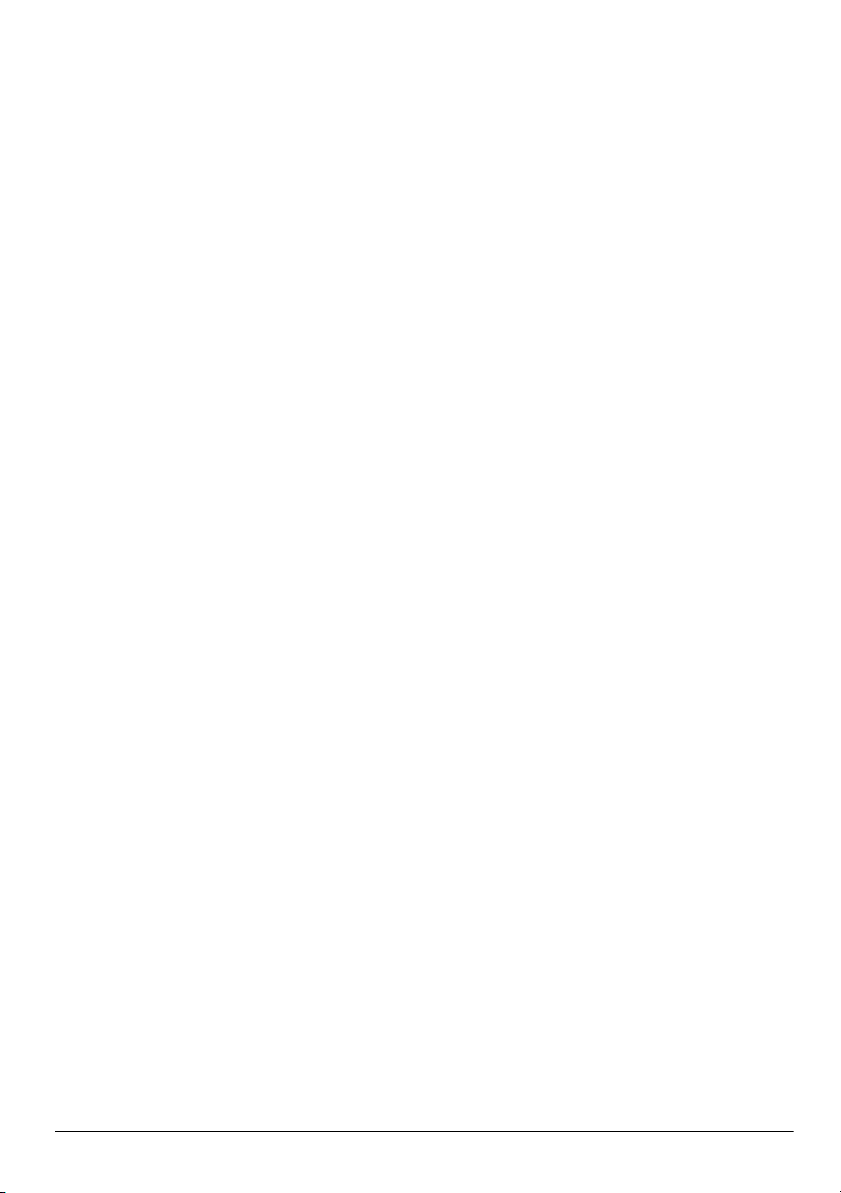
Розділ 3. Використання програмного
забезпечення HP QuickWeb
(лише деякі моделі)
Програмне забезпечення HP QuickWeb – це додаткове середовище, яке миттєво
запускається та функціонує окремо від операційної системи Windows. Програмне
забезпечення QuickWeb дає змогу швидко отримати доступ до певних програм,
не запускаючи ОС Windows. Програмне забезпечення QuickWeb готове до
використання лише через кілька секунд після переміщення перемикача живлення
та включає наведені нижче функції.
■ Веб-браузер – пошук і перегляд відомостей в Інтернеті та створення посилань
на улюблені веб сайти.
■ Чат – спілкуйтесь із друзями за допомогою різних програм миттєвого
обміну повідомленнями, наприклад Google Talk, Windows Live Messenger,
Yahoo! Messenger або програм інших постачальників.
■ Skype (лише деякі моделі) – це програма, яка використовує технологію VOIP
(передавання голосу по IP-протоколу), що дає змогу безкоштовно спілкуватися
з іншими користувачами Skype. За допомогою програми Skype можна
здійснювати конференц-виклики або брати участь у відеочатах з одним
або кількома користувачами водночас. Крім того, можна здійснювати
міжміські та міжнародні телефонні виклики по наземним лініям зв’язку.
■ Веб-пошта – перегляд і надсилання електронної пошти за допомогою Yahoo,
Gmail та інших постачальників послуг веб-пошти.
■ Веб-календар – можливість відображати, вносити зміни та впорядковувати
розклад за допомогою улюбленої програми веб-календаря.
■ Музичний програвач – прослуховування улюбленої музики та створення
списків відтворення.
■ Засіб перегляду фотографій – перегляд фотографій і слайд-шоу та створення
альбомів.
Основні елементи портативного комп’ютера 5

Розділ 3. Використання програмного забезпечення HP QuickWeb (лише деякі моделі)
Налаштування програмного забезпечення
HP QuickWeb вперше
Під час першого запуску комп’ютера після завершення процесу налаштування
Windows з’явиться вікно інсталяції програмного забезпечення QuickWeb.
Дотримуйтесь вказівок на екрані для активації програмного забезпечення QuickWeb.
Після завершення процесу налаштування з’явиться домашня сторінка QuickWeb.
Клацніть піктограму на домашній сторінці QuickWeb, щоб запустити програму.
Домашня сторінка QuickWeb може трохи відрізнятись від ілюстрації
✎
в цьому розділі.
Виконання вказівок у наступному розділі передбачає, що програму
✎
HP QuickWeb увімкнено. Відомості про вимкнення або ввімкнення
програми HP QuickWeb див. у підрозділі “Увімкнення та вимкнення
програми HP QuickWeb,” далі в цьому розділі.
Використання програмного забезпечення QuickWeb
Програмне забезпечення QuickWeb дає змогу за лічені секунди отримати доступ
до певних програм, не запускаючи ОС Windows. Запуск програмного забезпечення
QuickWeb, якщо комп’ютер вимкнено.
1. Ув і мк н іт ь комп’ютер.
З’явиться домашня сторінка HP QuickWeb.
2. Клацніть піктограму на домашній сторінці QuickWeb, щоб запустити програму.
6 Основні елементи портативного комп’ютера
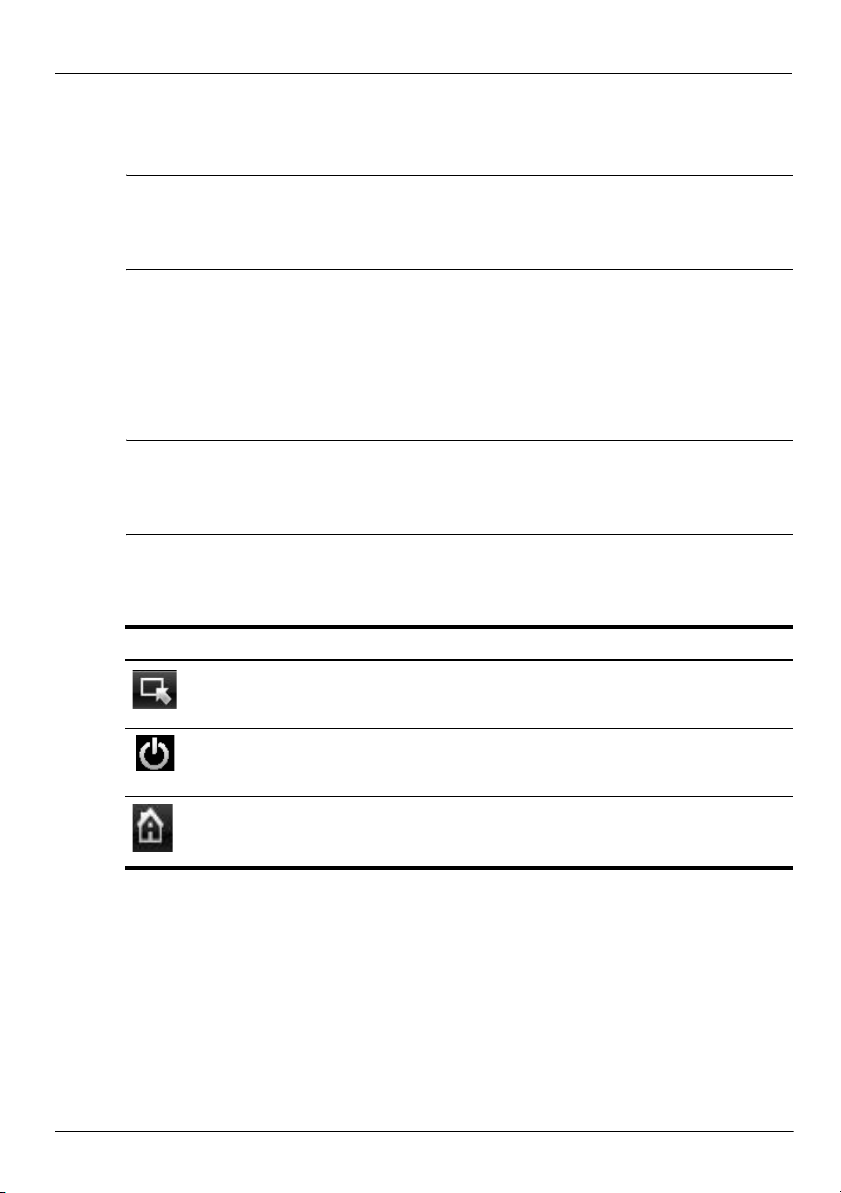
Розділ 3. Використання програмного забезпечення HP QuickWeb (лише деякі моделі)
Запуск Microsoft Windows
Якщо програмне забезпечення QuickWeb активовано, воно буде запускатись
✎
кожного разу під час увімкнення комп’ютера. Для запуску Microsoft® Windows®
клацніть піктограму Windows Start (Запуск Windows) на домашній сторінці
QuickWeb.
Щоб запустити Microsoft Windows, виконайте наведені нижче дії.
1. Ув і мк н іт ь комп’ютер.
З’явиться домашня сторінка HP QuickWeb.
2. Клацніть піктограму Windows Start (Запуск Windows) у лівому куті домашньої
сторінки QuickWeb.
3. Натисніть кнопку Да (Так) у діалоговому вікні Windows.
Клацнувши в цьому діалоговому вікні Make Windows your default Power
✎
On experience (Запускати Windows за замовчуванням), ви вимкнете QuickWeb.
Відомості про ввімкнення програми HP QuickWeb див. у підрозділі “Увімкнення
та вимкнення програми HP QuickWeb,” далі в цьому розділі.
Визначення піктограм керування QuickWeb
У наведеній нижче таблиці показано й описано піктограми керування QuickWeb.
Піктограма Опис
Запуск операційної системи Windows.
Завершення роботи комп’ютера.
Повернення на домашню сторінку QuickWeb.
Основні елементи портативного комп’ютера 7
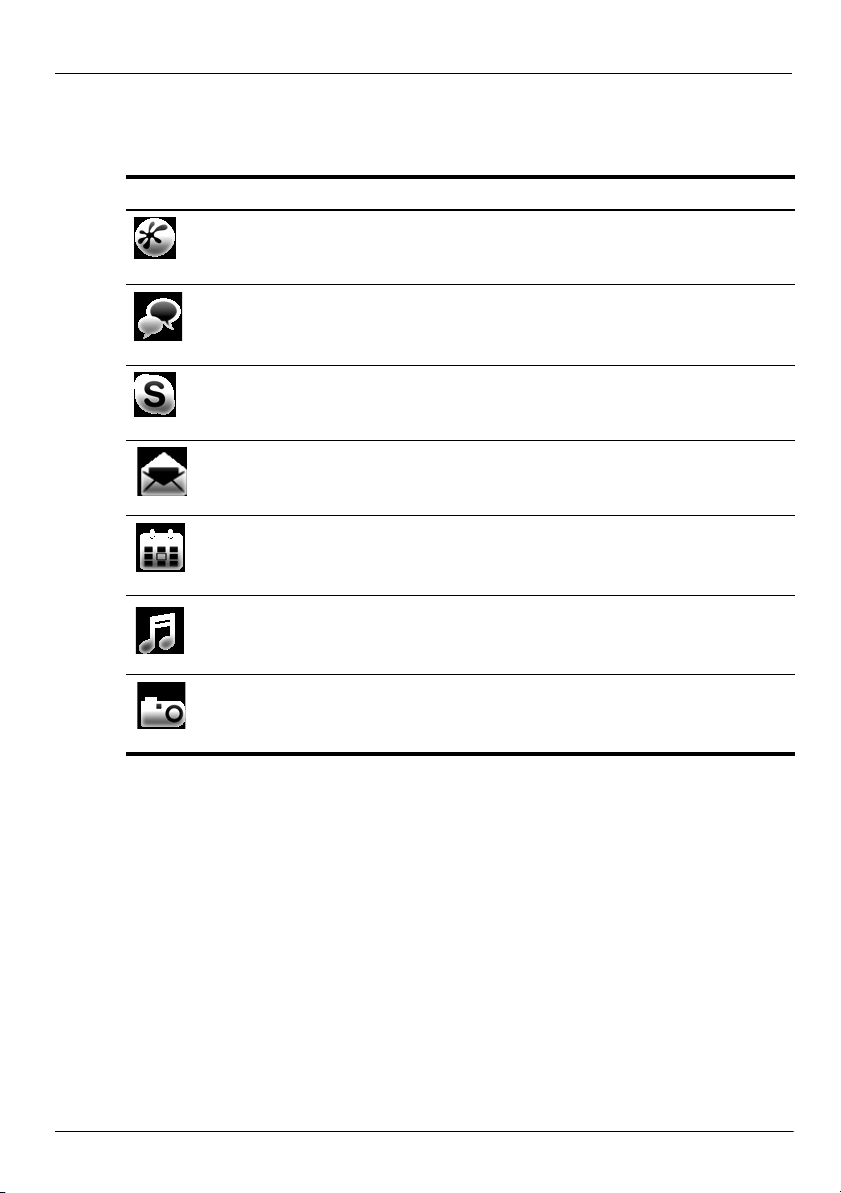
Розділ 3. Використання програмного забезпечення HP QuickWeb (лише деякі моделі)
Визначення піктограм панелі LaunchBar
У наведеній нижче таблиці показано й описано піктограми панелі LaunchBar.
Піктограма Опис
Запуск веб-браузера. Можна позначати закладками улюблені веб-сайти
та переглядати веб-сторінки.
Запуск програми Chat. Програма сумісна з Google Talk,
Windows Live Messenger, Yahoo! Messenger та програмами
інших постачальників.
Запуск Skype (лише деякі моделі). Це протокол VOIP (передавання голосу
по IP-протоколу), який дає змогу безкоштовно спілкуватися з іншими
користувачами Skype.
Запуск веб-пошти для перегляду інтерактивних програм електронної
пошти, наприклад Gmail, Hotmail, Yahoo й інших по
інтерактивної електронної пошти.
Запуск веб-календаря для планування справ і внесення до них змін
за допомогою улюбленої інтерактивної програми-календаря.
Запуск музичного програвача. Вибирайте та відтворюйте музику,
збережену на жорсткому або зовнішніх дисках. Підтримує файли
формату.mp3.
стачальників
Запуск засобу перегляду фотографій. Переглядайте фотографії, збережені
на жорсткому або зовнішньому диску. Підтримуються такі типи фа
.jpg, .png, .gif, .tif та деякі формати .raw.
йлів:
8 Основні елементи портативного комп’ютера

Розділ 3. Використання програмного забезпечення HP QuickWeb (лише деякі моделі)
Визначення піктограм області повідомлень
У наведеній нижче таблиці визначено й описано піктограми області повідомлень.
Піктограма Опис
Ука зує на наявність диска USB. Якщо вставлено диск USB, відкривається
вікно File Manager (Диспетчер файлів) із піктограмою USB. Клацніть
піктограму USB, щоб відкрити вікно File Manager (Диспетчер файлів).
Клацніть піктограму USB правою кнопкою миші, щоб відкрити меню
безпечного видалення пристрою.
Ука зує на підключення мережі. Клацніть піктограму Network (Мережа),
щоб відкрити діалогове вікно мережі.
Ука зує, що комп’ютер від’єднано від мер
Керування гучністю динаміків і мікрофона. Клацніть піктограму
Volum e C on tr ol (Керування гучністю), щоб відкрити діалогове
вікно Volume Control (Керування гучністю).
Запуск панелі Settings (Настройки). Панель Settings (Настройки)
використовується для змінення параметрів QuickWeb, наприклад
дати та часу. Додаткову інформацію див. у наведеному нижче
розділі “Використання панелі Settings (Настройки)”.
Керування параметрами живлення.
■ Якщо комп’ютер під’єднано до джерела змінного струму,
відображається піктограма із зображенням кабелю живлення змінного
струму.
■ Якщо комп’ютер працює від батареї, піктограма відображається лише
увигляді батареї.
На стан заряджання вказує один із наведених нижче кольорів піктограми.
■ Зелений: заряджено
■ Жовтий: низький рівень заряду
■ Червоний: критично низький рівень заряду
Клацніть піктограму Battery (Батарея), щоб відобразити меню керування
параметрами живлення та переглянути відомості про ємність батареї.
Відображення довідки програмного забезпечення QuickWeb.
ежі.
Основні елементи портативного комп’ютера 9
